При використанні текстового редактора може виникнути необхідність в перетворенні файлів Word в jpg. Часто це необхідно для публікації окремих елементів на сайті без подальшого форматування, або в разі спільного розташування тексту і таблиці в одному файлі. При верстці макетів цей функціонал також затребуваний, тому важливо знати, як з Ворда зробити jpg.

Легке рішення
В інтернеті представлено безліч програм і онлайн-сервісів, які забезпечують роботу з документами для перекладу їх в вид зображення. Більшість з них надають безкоштовний доступ до функцій. Для їх використання досить завантажити документ Word. Після цього вказується бажане кількість сторінок для перекладу. Найпопулярніші сервіси:
- Convertio;
- Wordtojpeg;
- Zamzar і інші.
Вони мають різний функціонал роботи з jpeg, дозволяючи створити замітки, виділяти особливі фрагменти, а також конвертувати їх в інші формати. Серед безлічі методів одним з найпоширеніших є знімок екрана. Для його використання не потрібно встановлювати додаткове програмне забезпечення, адже це стандартна функція операційної системи.Це суттєво економить час користувача.
Найпростіший спосіб
Для використання цього функціоналу досить відкрити текстовий файл і розташувати необхідну сторінку в оптимальній видимості на екрані. Після цього потрібно натиснути клавішу PrtScr на клавіатурі. Зображення буде направлено в буфер обміну і стане доступним для подальших маніпуляцій вже в форматі jpeg.
Після цього потрібно відкритий растровий редактор Paint, який також знаходиться серед набору стандартних програм операційної системи. У вікні нового документа вставляється готове зображення jpeg з Word. Далі можна змінювати його розмір відповідно до вимог. При збереженні файлу користувач отримує картинку jpg з зображеним текстом.
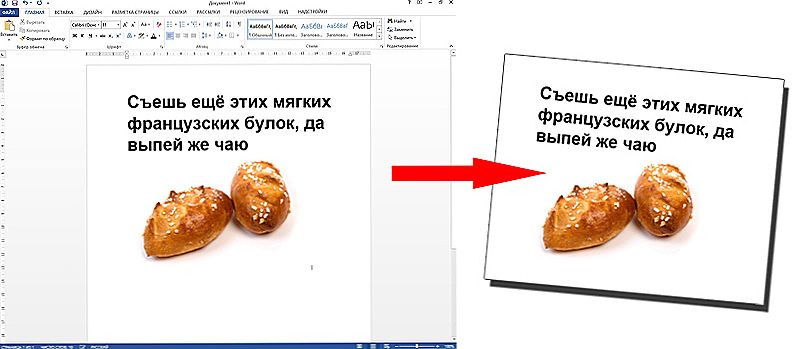
Скористайтеся програмою Paint для роботи зі скріншотом
Важливо враховувати, що від обраного масштабу документа Word безпосередньо залежить підсумкове якість jpeg файлу. Якщо на сторінці розміщується багато тексту малого шрифту, зображення може виявитися змазаним, або ж буде непридатним для масштабування. Також команда PrtScr захоплює весь робочий стіл, тому обов'язкова до обрізку кордонів.
Альтернативний варіант
Серед вбудованих можливостей Windows для перетворення тексту Word в jpg виділяється інструмент "Ножиці". Він дозволяє робити скріншоти з безпосереднім масштабуванням кордонів. Знаходиться інструмент в папці "Стандартні" (меню "Пуск"). Щоб перевести документ Word в jpeg, його також потрібно розташувати на повну робочу область екрану.
"Ножиці" будуть обрізати безпосередньо саму область тексту, не захоплюючи сусідні ділянки панелі задач і зони управління програмою. Це позитивно вплине на якість. У подальших своїх діях користувач аналогічно зберігає файл Ворда в форматі jpg.
Ось таким чином можна перевести фрагмент тесту Ворд в зображення jpeg. Це корисна функція, при якій користувач отримує файл, в якому при будь-яких обставинах буде фіксована розмітка. Ця можливість вирішує проблему розміщення тексту і таблиць, які мають різне становище в різному середовищі або при друку.
В процесі форматування багатосторінкового документа Ворд в зображення необхідно враховувати використовуваний масштаб. Якщо текст занадто щільний, його слід розбавити абзацами, додати виноски і списки, а також зробити великим шрифт.Це збільшить кількість сторінок, але допоможе зберегти читаність букв.












